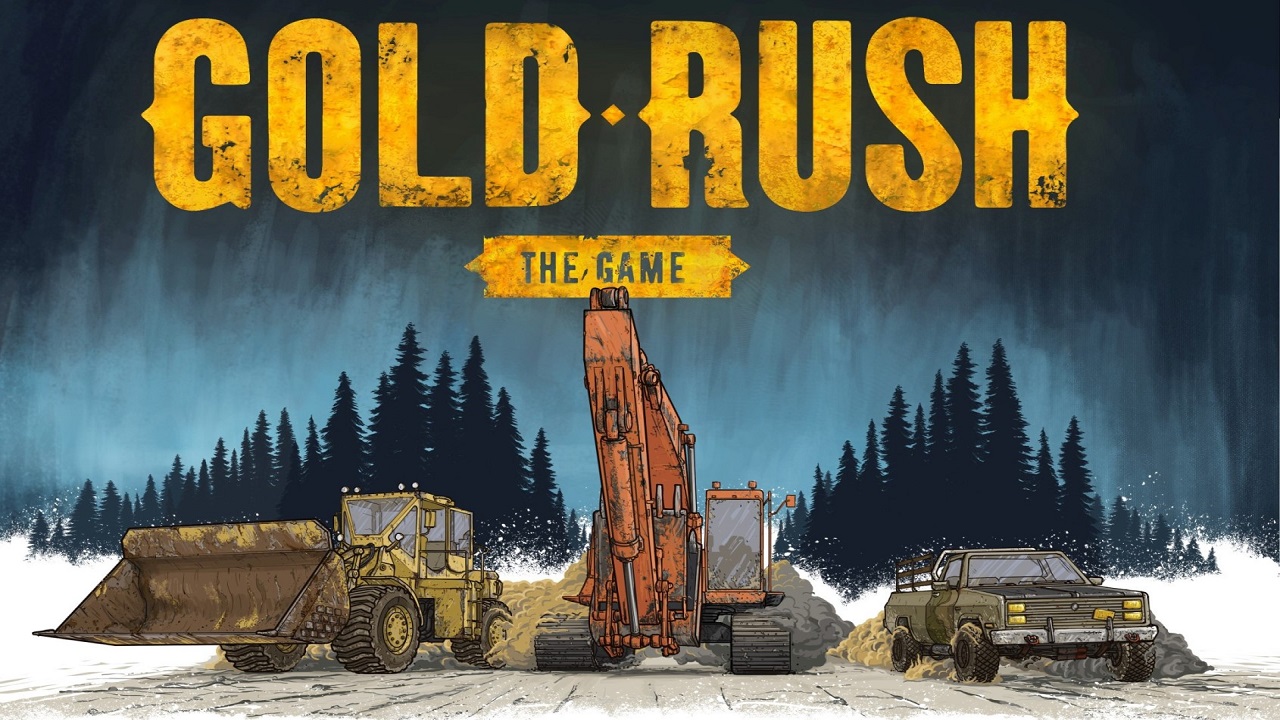لست متأكدا من أين تبدأ مع تعديل الأحرف? لا مزيد من البحث! برنامج تعليمي خطوة بخطوة للمبتدئين, يوضح كيفية استبدال الزخارف الأساسية بتنسيق 100% عصير البرتقال.
مقدمة
لذلك تريد عمل وحدة تعديل لـ 100% عصير البرتقال… ولكن بعد النظر في المصطلحات الفنية, تشعر بالضياع أكثر من أي وقت مضى?
يهدف هذا الدليل إلى إرشادك خلال العملية بأبسط لغة ممكنة, لذلك سيكون من السهل على أي شخص فهمه بغض النظر عن مستوى مهارة التعديل. طالما اتبعت هذه الخطوات, سيكون لديك شخصيتك المستبدلة حديثًا جاهزة للذهاب في أي وقت من الأوقات.
قبل أن نبدأ, هذه هي الأشياء التي سوف تحتاجها:
- برنامج أرشيفي, مثل WinRAR أو 7-Zip
- paint.net (أو أي برنامج آخر يمكنه فتح وتعديل صور .dds)
- محرر الصور / البرنامج الفني المفضل لديك
- معالج الكلمات المفضل لديك (المفكرة بخير!)
- القليل من الصبر
إذا كنت بالفعل مُعدِّل OJ متوسط / متقدم, أو يبحثون عن معلومات أكثر تفصيلاً (مثل كيفية استبدال الأصوات, ألوان الشعر, أو مستحضرات التجميل), هذا الدليل ليس لك.
الجزء الأول: إنشاء مجلد Mod الخاص بك
اهم الاشياء اولا.
انتقل هنا: ج:\ملفات البرنامج (إلى x86)\Steam steamapps common 100 Orange Juice mods
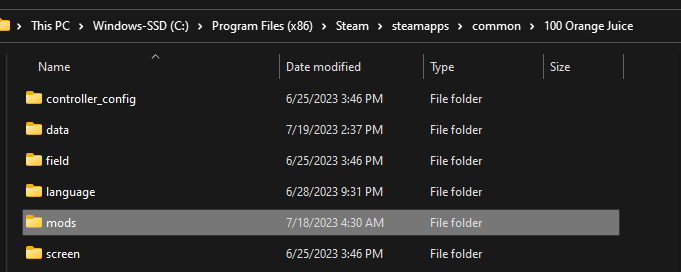
أو انتقل إلى أي مكان قمت فيه بتثبيت OJ على جهاز الكمبيوتر الخاص بك, وابحث عن المجلد المسمى mods.
قم بإنشاء مجلد جديد داخل هذا المجلد, وتسميته بأي شيء تريده. تهاني, لقد أكملت الخطوة الأولى!
حاليا, انتقل إلى مجلد التعديل الجديد, وإنشاء مجلد آخر بداخله باسم الوحدات. هذا هو المكان الذي ستذهب إليه النقوش في النهاية.

بمجرد أن يبدو مثل هذا, لقد انتهيت الآن — لكننا سنعود إلى هذا لاحقًا.
الجزء الثاني: تفريغ صورك
انتقل هنا: ج:\ملفات البرنامج (إلى x86)\Steam steamapps common 100 Orange Juice data
نفسه كما كان من قبل, لكنك الآن تريد الانتقال إلى المجلد المسمى data.
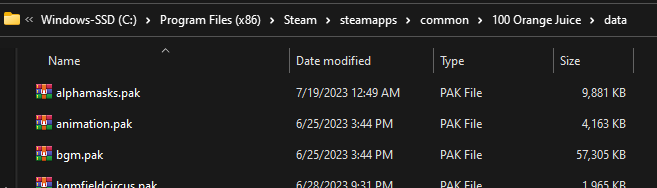
ما ستراه هو مجموعة من ملفات .pak, مثل ذلك. كل 100% يتم ضغط أصول Orange Juice في تنسيق .pak — مما يعني أنه سيتعين عليك استخراجها للحصول على الملفات بنفسك.
قم بالتمرير لأسفل إلى Units.pak وافتحه في برنامج الأرشفة الخاص بك.
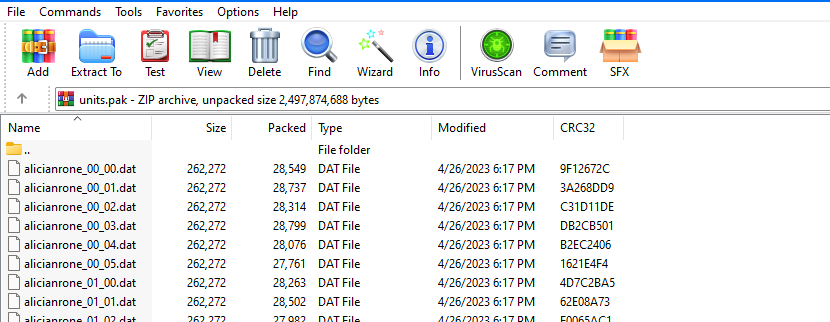
سترى الكثير من ملفات dat هذه بالداخل, لذلك ، ابحث عن الشخصية التي ترغب في استبدالها في مودك. (إذا كنت تواجه مشكلة في العثور عليها, ابحث عن معرف الوحدة الخاصة بهم هنا.)
وجدت 'م? جيد! حاليا, حدد الملفات التي تم تسميتها على هذا النحو:
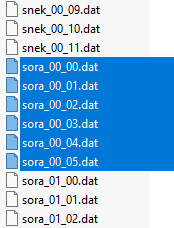
name_00_00.dat
…
الاسم_ 00_05_dat
هذه هي العفاريت الافتراضية للوحدة التي قررت استخدامها. (الصور المسماة “name_01_00.dat” وهكذا للألوان والأزياء البديلة.)
اسحب هذه الملفات أو انسخها والصقها على سطح المكتب, أو في أي مكان يمكنك العثور عليه بسهولة.
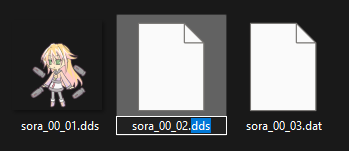
حاليا, إعادة تسمية ملحقات .dat إلى .dds.
تأكد من أن لديك ملحقات نوع الملف مرئية, وفقط انقر عليها لتعديلها. سهل بما فيه الكفاية, فقط تأكد من عدم تغيير أسماء الملفات نفسها.
لقد نجحت في استخراج نقوش شخصيتك!
الجزء الثالث: تحرير الصور الخاصة بك
التحضير للتحرير
لتبدأ, افتح كل ملف من ملفات .dds الجديدة باستخدام paint.net, مثل ذلك.
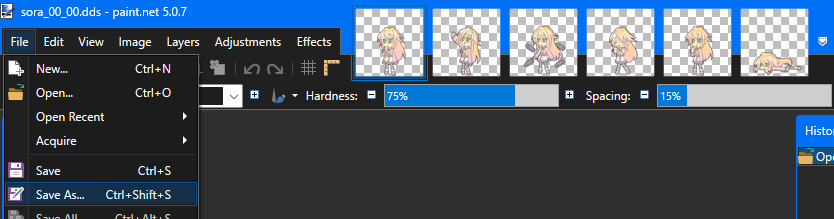
(يمكنك استخدام أي برنامج قابل للتطبيق لهذا إذا كان لديك واحد, أنا شخصياً أفضل موقع paint.net لأنه أسهل طريقة لعرض وتعديل الصور بتنسيق dds.)
بمجرد القيام بذلك, اضغط على Ctrl + Shift + S على لوحة المفاتيح (أو انقر فوق ملف, ثم حدد “حفظ باسم…”).
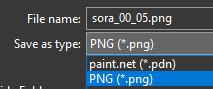
سترغب في حفظ هذه النسخ الجديدة من الكائنات المتحركة بتنسيق png, لتسهيل عملية التحرير في المستقبل القريب جدًا. كرر هذه العملية لجميع النقوش المتحركة الحالية.
والان اذن, تذكر مجلد الوحدات الذي قمت بإنشائه مسبقًا?
ضع صور .png الجديدة داخل مجلد وحدات التعديل. يمكنك إما حفظها هناك مباشرة, أو فقط حركهم
جعلها حقيقية
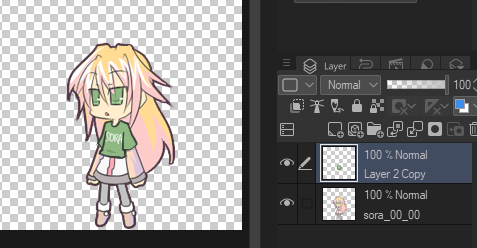
بمجرد اتباع جميع الخطوات المذكورة أعلاه, يمكنك أخيرًا البدء في فتح النقوش المتحركة في أي برنامج تحرير أو فني ستستخدمه.
لا يهم البرنامج الذي تقوم به بهذا, طالما أنها تدعم الطبقات والشفافية (لذا, ليس شيئًا مثل MS Paint).
عند هذه النقطة, لك مطلق الحرية في فعل ما تريد باستخدام أسلوبك! أضف ميزات جديدة, استبدلهم بعفاريت لعبة أخرى, أو ارسم أشياء جديدة تمامًا. (إذا كنت تريد استبدال الكائن بأكمله, أوصي أولاً بتعيين القائمة الحالية على عتامة منخفضة لاستخدامها كمرجع للحجم. يمكنك محوه بمجرد الانتهاء.)
فقط تذكر حفظها جميعًا بخلفية شفافة!
و الأن, العالم الذي تعيشون فيه المحار!



الجزء الرابع: الحصول على وزارة الدفاع للعمل!
بمجرد الانتهاء من تعديل النقوش المتحركة الخاصة بك, هناك شيء آخر يجب القيام به حتى يظهر التعديل في اللعبة. 100% لن يتم تشغيل تعديلات OJ بدون ملف .json مقابل يخبر اللعبة بالأصول التي يجب استبدالها.
لذا, احصل على معالج النصوص الخاص بك وأنشئ مستندًا جديدًا.
التالي, انسخ والصق الكود التالي في المستند المذكور:
{
{
"تعريف التعديل": {
"اسم": "---",
"وصف": "---",
"مؤلف": "---",
"إصدار النظام": 2,
"منافسة": خاطئة
},
"ModReplacements": {
"القوام": [
"عدد الوحدات / name_00"
]
}
}
لقد حصلت على كل ذلك? إليك ما تحتاج إلى تغييره:
- اسم: أيًا كان ما تريده ليتم استدعاؤه.
- وصف: يجب أن يصف هذا الحقل ما يفعله مودك. (على سبيل المثال. “يعطي مارك قبعة رائعة.” أو “يستبدل بوبو بالملفوف.”)
- مؤلف: هذا يخبر الأشخاص الذين صنعوا التعديل. (هذا انت!)
هناك العديد من الأشياء التي يمكن تخصيصها باستخدام تكوين .json, لكننا سنترك الأمر عند الحد الأدنى في الوقت الحالي. لا تحذف أيًا من الاقتباسات!
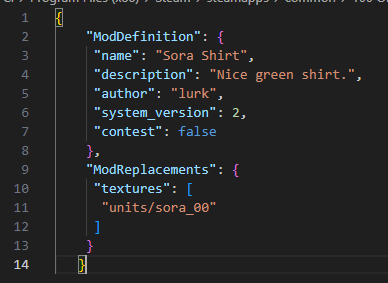
إليكم الجزء الأكثر أهمية: تحت “القوام”, يستبدل “عدد الوحدات / name_00” بمعرف الوحدة الخاص بكائنك. فمثلا, في هذه الحالة, سيكون لي “وحدات / sora_00”.
لا تحتاج إلى سرد كل الوضعيات التي قمت باستبدالها — ما دمت قائمة بالاسم والزي, ستؤدي اللعبة الباقي من أجلك.
عندما يبدو كل شيء صحيحًا, احفظ المستند النصي الخاص بك تحت الاسم “mod.json”.
(ستتيح لك معالجات النصوص مثل Notepad ++ أو Visual Studio القيام بذلك على الفور, ولكن إذا كنت تستخدم برنامج Notepad القديم العادي, ما عليك سوى حفظه كملف mod.txt وإعادة تسمية الملف إلى mod.json.)
الآن ضع ملف mod.json النهائي في مجلد mod الخاص بك, مثل ذلك:
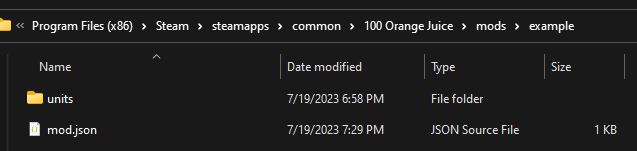
بمجرد أن يبدو المجلد الخاص بك مثل هذا, انتهيت!!!
حان الوقت لإطلاق OJ لمعرفة ما إذا كان يعمل أم لا. تأكد من تمكين الوضع الخاص بك في قائمة الإعدادات.
طريقة سهلة لمعرفة ما إذا كانت وظيفية على الفور هي التحقق من الشخصية في إعدادات الصورة الرمزية, أو عن طريق بدء لعبة فردية مخصصة.
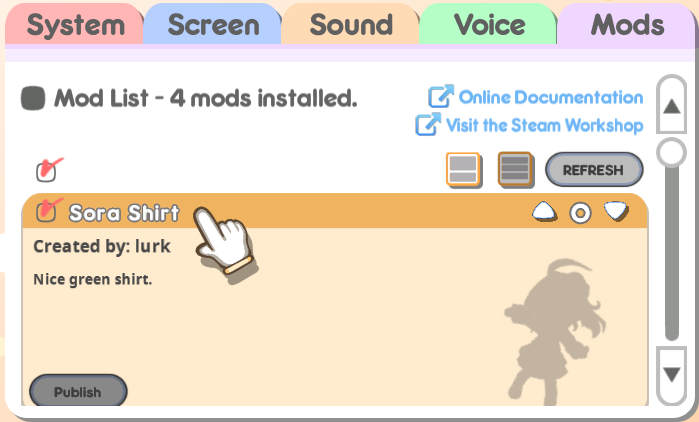
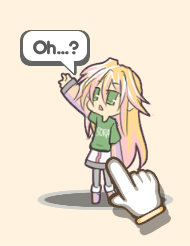
Tldr
إذا كنت لا ترغب في قراءة كل ذلك, هنا مكثف (ولكن أقل تفصيلا بكثير) نسخة من هذا الدليل.
- اذهب إلى C:\ملفات البرنامج (إلى x86)\Steam steamapps common 100 Orange Juice mods
- أنشئ مجلدًا جديدًا بالداخل تعديل, اسم الشيئ الوحدات
- اذهب إلى C:\ملفات البرنامج (إلى x86)\Steam steamapps common 100 Orange Juice data
- فتح الوحدات مع برنامج WinRAR أو 7-Zip
- ابحث عن الشخصية التي تريد استبدالها, ثم انسخ الملفات name_00_00.dat خلال الاسم_ 00_05_dat على سطح المكتب الخاص بك
- إعادة تسمية ملحقات ملفات .dat الخاصة بك إلى .dds
- افتح صور dds الخاصة بك في paint.net, وتصديرها باسم .pngs في مودك الوحدات مجلد
- قم بتحرير صورك بتنسيق .png كيفما تشاء
- قم بعمل مستند نصي جديد
- الصق التالي في مستندك النصي:
{
{
"تعريف التعديل": {
"اسم": "---",
"وصف": "---",
"مؤلف": "---",
"إصدار النظام": 2,
"منافسة": خاطئة
},
"ModReplacements": {
"القوام": [
"عدد الوحدات / name_00"
]
}
}
- استبدل ملف — مع ما تريد (لا تقم بإزالة أي اقتباسات)
- استبدل الاسم بتنسيق “عدد الوحدات / name_00” مع معرف وحدة شخصيتك
- احفظ المستند النصي تحت الاسم mod.json وضعه في المجلد الرئيسي لجهازك
- يطلق 100% OJ لمعرفة ما إذا كان يعمل, تأكد من تمكين الوضع الخاص بك في الإعدادات
إضافي: استبدال Hyper Card Art
حاليا, إذا كنت ترغب فقط في جعل التعديل قليلاً ممتعًا لاستخدامك الشخصي, يمكنك التوقف عن القراءة هنا. سيركز باقي هذا الدليل فقط على عمل اللمسات الأخيرة على التعديل الخاص بك.
“أصمد,” أسمعك تقول, “ماذا عن بطاقات الوحدة والهايبر? الآن الفن عليها لا يتناسب مع شخصيتي!”
يمكن استبدال فن البطاقة بسهولة أيضًا! فكر في هذا الجزء كاختبار لمعرفة مقدار ما تعلمته حتى هذه المرحلة.
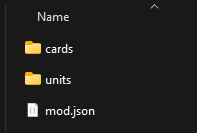
أولاً, أنشئ مجلدًا جديدًا في دليل التعديل باسم البطاقات.
ثم, ارجع إلى مجلد البيانات من قبل, وابحث عن ملف Cards.pak. عندما تنظر إلى الداخل, سترى ملفات dat هذه مرة أخرى, لكن يبدو الآن أنهم يأتون في أزواج: “128” و “256”. ما يعطي?
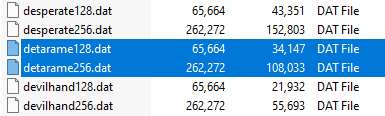
تتطلب البطاقات دقيقتين مختلفتين للعرض بشكل صحيح. واحد هو 128×128 بكسل في الحجم, والآخر 256×256 بكسل في الحجم. لكن ليس عليك استخراج كليهما.
لذا, ابحث عن البطاقات التي تريد استبدالها (استخدم هذا للعثور على المعرف الصحيح).
انسخ الأكبر من الأرشيف — على سبيل المثال. اسم البطاقة 256 .dat — وأعد تسميته إلى .dds. ثم قم بتصدير .dds مرة أخرى كملف png. نفس العملية كما في المرة السابقة.
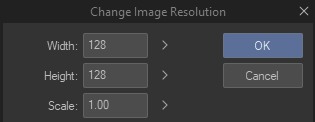
حاليا, place your .png in your newly made cards folder.
Make whatever changes to it you want to make. After you save it, resize it to 128×128 pixels. Save another version of it ending in 128.png.
عند هذه النقطة, your cards folder might look something like this:
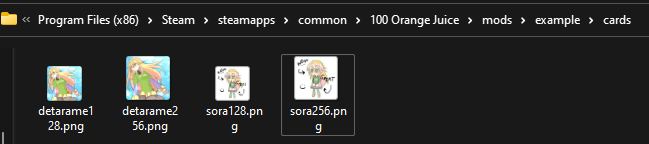
Ready to move on?
Go back and open your mod.json file again.
تحت “القوام”, add a comma after your unit from earlier, and type your card(س) in like this:
"ModReplacements": {
"القوام": [
"عدد الوحدات / name_00",
"cards/cardname"
]
}
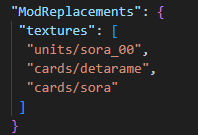
لذا, في حالتي, it would be “cards/detarame”, “cards/sora”. No need to add the numbers.
(Make sure that the last texture on the list does not end with a comma.)
Save the changes you’ve made to your .json file, and check to see if it worked! (If you’ve left OJ running, remember to click “REFRESH” in the Mods tab.)
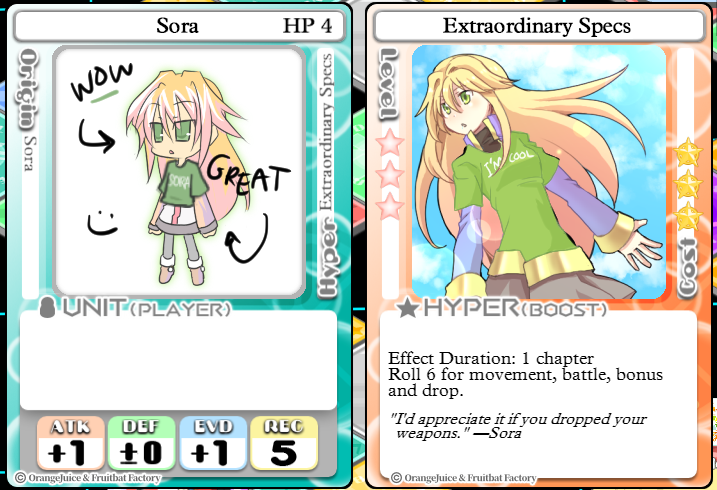
تهاني! You can replace the art of any card in the game with this method, لذلك استمتع!
إضافي 2: Publishing to Workshop
لقد قررت أنك تريد مشاركة التعديل الخاص بك مع العالم (أو ربما مجرد أصدقائك, حتى تتمكن من اللعب عبر الإنترنت بشخصياتك الجديدة). لا مشكلة!
للقيام بذلك, ستحتاج إلى صورة مصغرة باسم preview.png داخل دليل التعديل الرئيسي. من الناحية المثالية, يجب أن يكون في 16:9 دقة, ويجب أن يكون أقل من 1 ميغا بايت في حجم الملف. هذا ما سيتم عرضه على صفحة ورشة العمل (على الرغم من أنه يمكنك دائمًا تغييره لاحقًا).

بمجرد الانتهاء من ذلك, فقط افتح 100% OJ وانقر على “ينشر” زر من علامة التبويب Mods. ستؤدي العمل نيابة عنك.
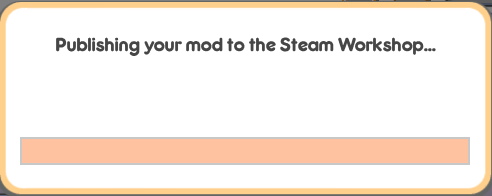
عندما تنتهي من تحميل مودك, سيعيد توجيهك إلى صفحة ورشة العمل التي أنشأتها للتو. من هناك يمكنك تعديل الوصف, الرؤية, معاينة الصور, مطلوب DLC, أي شيء آخر تريد القيام به. ضع في اعتبارك أن الرؤية ستتحول إلى عام افتراضيًا عند التحميل.